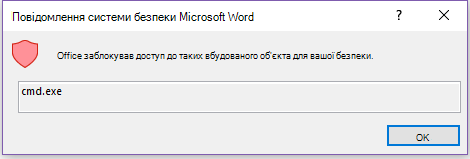У відповідь на зростаючу тенденцію до атак , які передбачають вбудовування зловмисних об'єктів у документи Office за допомогою елемента керування "Пакет об'єктів", Office змінив стандартну модель активації об'єктів Packager у програмах Office.
До цього оновлення виконувані файли або сценарії (e.g. EXE, JS, VBS), вбудовані за допомогою елемента керування "Пакет об'єктів", можуть активуватися, коли користувач двічі клацає вбудований об'єкт у документі. Для об'єктів, які windows вважає високим ризиком, користувачі бачитимуть попередження системи безпеки, як показано нижче.
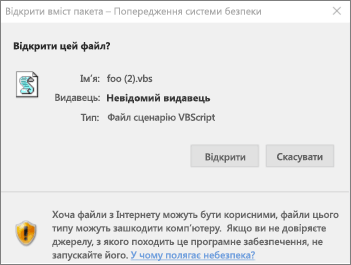
Якщо користувач клацає "Відкрити", об'єкт виконується з правами користувача, який виконав вхід. Зловмисники зловживають цим вектором для користувачів соціальних служб, щоб активувати зловмисні програми, вбудовані в документи Office, переконуючи їх натиснути цей запит на попередження.
Щоб захистити користувачів, Microsoft 365 програми за замовчуванням блокуватимуть активацію об'єктів, які вважаються високим ризиком. Список заблокованих розширень буде той самий, який використовується в Outlook для блокування вкладень. Список розширень можна знайти в розділі Заблоковані вкладення в Outlook.
Як виглядає така поведінка?
Програми Office більше не дозволяють активацію об'єктів, які посилаються на розширення, які вважаються високим ризиком. Коли користувач намагається активувати такий об'єкт, відобразиться таке сповіщення:
Office заблокував доступ до наведеного нижче вбудованого об'єкта, щоб захистити вас.
Чи можна настроїти розширення, які блокуються?
Так, в Office є два Групова політика варіанти, які дають змогу адміністратору настроювати заблоковані розширення. Кожен із них можна знайти в розділі Office/Security Settings/.
Дозволити розширення файлів для вбудовування OLE
Цей параметр політики дає змогу вказати розширення файлів, які Office не блокуватиме, якщо їх вбудовано як пакет OLE у файл Office за допомогою елемента керування "Пакет об'єктів". Якщо ви ввімкнули цей параметр політики, введіть дозволені розширення файлів через крапку з комою.
Наприклад: exe; vbs;js
Попередження!: Зловмисні сценарії та виконувані файли можна вбудувати як пакет OLE і заподіяти шкоду, якщо його натиснув користувач. Якщо розширення додано до цього списку довірених, вони можуть зробити Office менш захищеним.
Блокування додаткових розширень файлів для вбудовування OLE
Цей параметр політики дає змогу вказати додаткові розширення файлів, які Office блокуватиме, коли їх буде вбудовано як пакет OLE у файл Office за допомогою елемента керування "Пакет об'єктів".
Якщо ви ввімкнули цей параметр політики, введіть додаткові розширення файлів, які потрібно заблокувати, розділяючи їх крапкою з комою.
Наприклад: py; Рб
Примітка.: Якщо додати розширення файлів у розділах "Дозволити розширення файлів для вбудовування OLE" та "Блокувати розширення файлів для вбудовування OLE", розширення буде заблоковано.
Як змінити цю поведінку?
Щоб змінити цю поведінку для певного застосунку, наприклад Word або Excel, можна створити такий розділ реєстру: HKEY_CURRENT_USER\Software\Microsoft\Office\16.0\<програма Office>\Security\PackagerPrompt
Увага!: Якщо неправильно змінити реєстр за допомогою редактора реєстру або іншим способом, можуть виникнути серйозні проблеми. Для цих проблем може знадобитися повторно інсталювати операційну систему. Корпорація Майкрософт не гарантує вирішення цих проблем. Змініть реєстр на власний ризик.
Щоб створити розділ реєстру:
-
Закрийте всі відкриті програми Office.
-
Запустіть Редактор реєстру, натиснувши кнопку Пуск (або натиснувши клавішу Windows на клавіатурі), а потім введіть Regedit і натисніть клавішу Enter.
-
Знайдіть такий розділ реєстру:
HKEY_CURRENT_USER\Software\Microsoft\Office\16.0\<Office application>\Security\
Програма Office має бути однією з наведених нижче.
-
Word
-
Excel
-
PowerPoint
-
Visio
-
Publisher
-
-
Клацніть правою кнопкою миші ключ і додайте нове шістнадцяткове значення REG_DWORD під назвою PackagerPrompt з одним із таких значень:
-
0 – немає запитів від Office, коли користувач клацає, об'єкт виконується
-
1 – запит з Office, коли користувач клацає, об'єкт виконується
-
2 – немає запиту, об'єкт не виконується
-
Маєте запитання про Office, на які ми не відповіли?
Відвідайте спільноту Microsoft Answers , щоб переглянути запитання та відповіді, опубліковані іншими користувачами, або отримайте відповіді на власні запитання.